WordPress Web Sitesini Başlatmak İçin En Önemli 11 Kontrol Listesi
Yayınlanan: 2023-01-17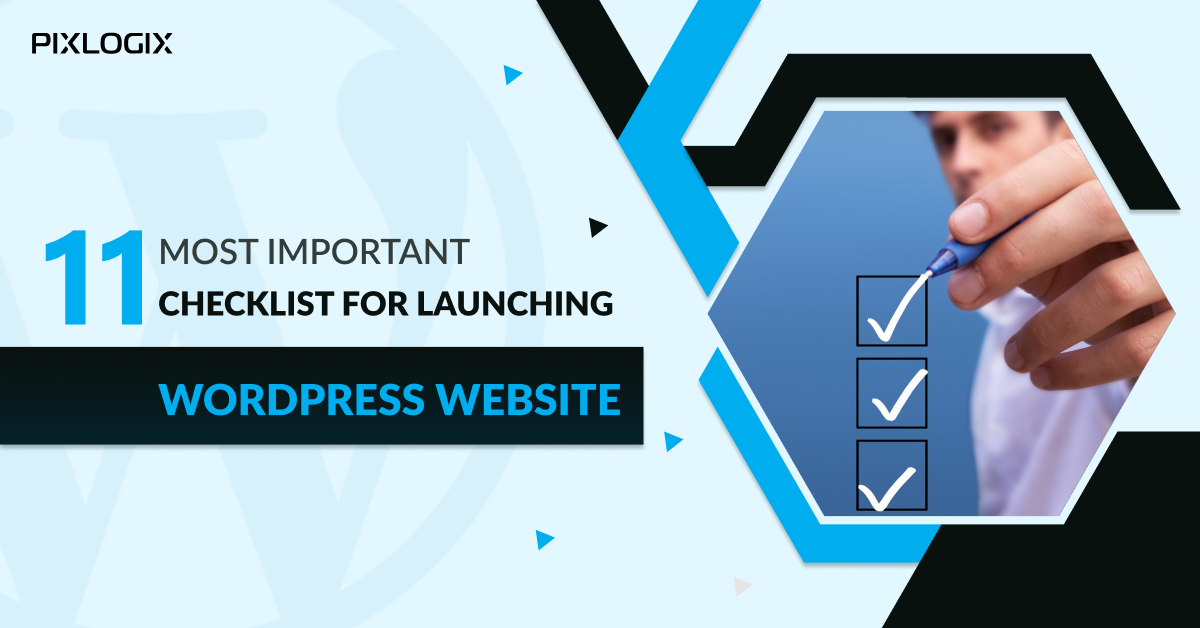
WordPress Web Sitesini Başlatmak İçin Nihai Kontrol Listesi – Bir WordPress web sitesi başlatacak mısınız? Cevabınız evet ise, size birkaç soru sormak istiyorum: İş web sitenizin hayati bölümlerini kontrol etmek için bir WordPress web sitesi başlatmak için bir kontrol listesi oluşturuyor musunuz?
Bugün, bir siteyi başlatmadan önce dikkat etmeniz gereken en önemli görevlerin tümüne bakacağız. Hazır mısın? Hemen başlayalım ve her şeyin düzgün çalıştığından emin olarak başlayalım.
WordPress Web Sitesini Başlatmak İçin Eksiksiz Kontrol Listesi
WordPress'te bir web sitesi başlatmadan önce, her şeyin çalıştığından emin olmalısınız . İsteyeceğiniz son şey, insanların web sitenizi ilk kez ziyaret etmeleri ve bunun işe yaramadığını görmeleridir.
Keşfet – WordPress Web Sitesini başlatmak için kontrol listesi
1. WordPress Yedekleme Seçeneğini Kurun
Web sitenizde her zaman bir yedekleme çözümünüz olmalıdır. Yedeklemeler, web sitenizdeki tüm önemli verilerin güvende olmasını sağlayabilir. Bir şeyler ters giderse, her şeyi eski haline döndürmek için her zaman bir yedeğiniz olur.
WordPress Kitaplığı'nda birçok ücretsiz ve ücretli WordPress yedekleme eklentisi mevcuttur. Ayrıca, kurulumları genellikle yalnızca birkaç dakika sürer.
Seçilen eklentinin yedeklemeleri bulutta depolanacak şekilde otomatik olarak planladığından emin olun. Google Drive, Amazon S3 ve Dropbox gibi bulut depolama popülerdir.
2. Güvenlik Eklentilerinizi Kurun
Bir yedekleme çözümü ile web sitenizin güvenliğini sağlamaya odaklanmalısınız. Sağlam güvenlik protokollerinin eklenmesi, bilgisayar korsanlarına karşı daha da fazla koruma sağlar. Yardımcı olabilecek çok sayıda eklenti ve bu nihai WordPress güvenliği kılavuzunda bazı akıllıca tavsiyeler.
3. Kendi 404 Sayfanızı Oluşturun
Bazen bir web sitesi ziyaretçisi kendisini eksik bir sayfada veya yanlış yazılmış bir URL'de bulabilir. Çoğu durumda, sayfayı kapatır ve başka bir yere yönelirler. Bu, siteniz için boşa harcanmış bir fırsattır, ancak bunu hızla düzeltebilirsiniz.
WordPress sitenizi başlatmadan önce bir 404 sayfası yüklemek, ziyaretçilerinizin ilgisini çekmenize ve onları sitenizin başka bir alanına yönlendirmenize yardımcı olacaktır. Bu nedenle, 404 sayfanızı lansman öncesi kontrol listenize eklemeyi unutmayın.
4. WordPress Yöneticinizi Güvene Alın
WordPress'in dünyanın en popüler içerik yönetim sistemlerinden biri olduğu inkar edilemez. Ancak bu popülaritesi ile bilgisayar korsanları için büyük bir hedef haline geldi. Birçok site bu tehdit olmadan çalışır, ancak her ihtimale karşı hazırlıklı olmak daha iyidir.
Web sitenizi WordPress Yönetici panelinizi Google'da dizine eklemekten korumak için bir robot dosyası kullanabilir ve WordPress Yönetici kontrol panelinizin güvenliğini sağlamak için bazı Eklentiler kullanabilirsiniz.
5. Formlarınızı WordPress'te Kontrol Edin
Bugünlerde çoğu web sitesi bir iletişim formu kullanıyor. Abonelik veya müşteri adayı oluşturma formlarınız bile olabilir. WordPress sitenizi başlatmadan önce, tüm formlarınızın her cihazda düzgün görüntülendiğinden ve çalıştığından emin olun.Veri toplayan tüm formların doğru yere kaydedildiğinden emin olun.
6. Web Siteniz Tüm Tarayıcılarda Çalışır.
Web sitenizin ziyaretçileri aynı tarayıcıyı kullanmamıştır. Ancak gerçek şu ki, insanlar web'de gezinirken farklı 2 tarayıcı sürümüne sahipler. Birçoğu hala popüler tarayıcıların eski sürümlerini kullanıyor. Bunu göz önünde bulundurarak, web sitenizin görünümünü ve işlevselliğini tüm tarayıcılarda kontrol etmelisiniz.
7. Temalarınız ve Eklentileriniz güncel
Herhangi bir güvenlik açığından kaçınmak için WordPress sürümünüzü, temalarınızı ve eklentilerinizi güncel tutmanız önemlidir. Bilgisayar korsanları, eski yazılımlardaki herhangi bir zayıflıktan kolayca yararlanabilir.
Harika olan şey, WordPress'in bildirilen güvenlik açıkları olan her şeyi güncellemek için çok çalışmasıdır. Dolayısıyla, sitenizi güvende tutmak için yapabileceğiniz en iyi şey, her şeyi güncel tutmaktır.
8. Web Sitenizi Analytics ile Bağlayın
Sitenizi başlatmadan önce, sitenizin performansını izlemek için bir yolunuz olduğundan emin olun. Bir şeyler oluşturmak ve hazırlamak için harcadığınız onca işten sonra, kaç kullanıcının ziyaret ettiğini, oraya nasıl geldiklerini ve en çok nerede vakit geçirdiklerini bilmek istersiniz.
Google Analytics, bu verileri izlemek isteyen birçok web sitesi için standart seçimdir. WordPress kitaplığında, Google Analytics'i WordPress ile entegre edecek pek çok harika eklenti var.
9. Meta Etiketleri Ayarlayın
Meta etiketler, WordPress'in web sitenizde neler olduğu hakkında Google gibi arama motorlarıyla konuşmasının bir yoludur. Bu etiketler, WordPress web sitenizin içeriği, yazarları, resimleri vb. hakkında bilgi edinmek için kontrol edebilecekleri arama motoru botları için bir veri sayfası gibidir.
Kulağa teknik gelebilir ama merak etmeyin. Bunu yapmak için herhangi bir kod bilmenize gerek yok. Web sitenize meta ayrıntıları eklemek için Yoast SEO, RankMath veya All in One SEO gibi bir eklenti kullanabilirsiniz.
Sonuç olarak sitenize daha fazla trafik çekecek olan arama motorlarının web sitenizi dizine eklemesine ve kataloglamasına yardımcı olmak için zaman harcamak mantıklıdır.

10. Site URL'lerini Arama Motorları için Optimize Edin
Web sitenizi başlatmadan önce, sitenizin URL'lerinin iyi göründüğünden, okunması kolay olduğundan ve arama motoru dostu olduğundan emin olmalısınız. Burada, optimize edilmiş bir URL ve optimize edilmemiş bir web sitesi URL'si örneği verilmiştir .
Optimize edilmiş URL:- https://sample.com/ blog-title
Optimize Edilmemiş URL:- https://sample.com/?p=69384
URL optimizasyonunu başlatmadan önce ayarlamak kolaydır, ancak daha sonra değiştirmek zor olabilir!
Yazı sayfalarınızı WordPress yönetici alanındaki Ayarlar » Kalıcı Bağlantılar altında adlandırmak için birkaç seçenek vardır.
11. Web Sitesi Resimlerinizde Alternatif Metin Kullanın
Daha önce de belirttiğimiz gibi, erişilebilirlik web siteniz için çok önemlidir. Resimlerinizdeki alternatif metin, ekran okuyucular gibi özellikleri desteklemeye yardımcı olduğundan doğrudan bununla ilgilidir. Bununla birlikte, aynı zamanda kritik bir SEO özelliğidir.
Başlık etiketiyle birlikte alternatif metin eklemek, arama motorlarının resmin sayfadaki geri kalan içerikle nasıl ilişkili olduğuna karar vermesine yardımcı olur. Görsel Optimizasyonu , kullanıcılarınızın arama yoluyla sitenizdeki alakalı içeriği bulmasına yardımcı olabilir. İşte yeni başlayanlar için alternatif metin ve resim başlıkları için kullanışlı bir kılavuz.
12. Siteniz Tüm Cihazlarda Duyarlı
Giderek daha fazla insan internette gezinmek için mobil cihazları kullanıyor. Bunu göz önünde bulundurarak, web sitenizin farklı cihazlarda nasıl görüneceğini ve performans göstereceğini bildiğinizden emin olun.
Web sitenizin farklı cihazlarda nasıl görüneceğini görmek için Viewlike.us gibi bir araç kullanmayı deneyin. Bu ücretsiz web programı, sitenizin ne kadar okunabilir olduğu ve farklı ekran boyutlarında kullanımının ne kadar kolay olduğu hakkında geri bildirim sağlar.
13. WordPress Site Favicon'unu Kontrol Edin
Favicon, sık kullanılanlar simgesinin kısaltmasıdır ve genellikle tarayıcı sekmesinin sol üst köşesinde görüntülenir. Ancak bilgisayarınızdaki veya cep telefonunuzdaki yer imi simgesi gibi başka birçok yerde de görünür.
WordPress özelleştirmesini kullanarak sitenize favicon eklemeyi önizleyin
Çoğu WordPress teması, bir favicon'u sorunsuz bir şekilde kolayca yüklemenize izin verir.
WordPress, WordPress Özelleştirici aracılığıyla bir tane yüklemenize ve çalıştırmadan önce önizlemenize olanak tanır. Bu, web sitenize başka bir eklenti ekleme ihtiyacını ortadan kaldırır.
14. Yazım ve Dilbilgisi Hatalarınızı Kontrol Edin
Kötü yazım ve dilbilgisi web sitenize kolayca zarar verebilir veya bozabilir. Ancak, web sitenizdeki bir veya ikiden fazla küçük hata, kullanıcılarınızın güvenini kaybedecek ve işletmenizin güvenilirliğini etkileyecektir.
Yazım hatalarını düzeltmenize yardımcı olacak birçok araç ve eklenti vardır.
Bir yapay zeka gramer denetleyicisi olan Grammarly'yi kullanmanızı öneririz.
Grammarly sadece WordPress için değildir. Handy Chrome uzantısı, web tarayıcısında, Google Dokümanlar'da ve sosyal ağlarda yazımınızı ve dil bilginizi kontrol eder.
15. Web Sitesini Biçimlendirme Hataları İçin Kontrol Edin
Bazen resimlerin orantısız olması veya başlığın yanlış yerde olması gibi basit şeyleri gözden kaçırmak kolaydır. Web sitenize objektif bir şekilde bakın ve kendinize şu soruları sorun:
İçeriğiniz ve resimleriniz sayfada doğru şekilde görüntülenecek şekilde biçimlendirildi mi?
Metin ve resim biçimlendirme stillerini kullanımınız site genelinde tutarlı mı?
Değilse, kullanıcılarınız sorunlarla karşılaşmadan önce bunları düzeltin. Herhangi bir kod bilmiyorsanız, web sitenizde stil değişiklikleri yapmak için CSS Hero gibi bir aracı kolayca kullanabilirsiniz.
Web sitenizde tutarlı bir görünüm ve his, ziyaretçilere daha profesyonel bir deneyim sağlar. Tutarsızlıklar amatörce bir izlenim yaratır ve ziyaretçileri kısa sürede konaklamalarından vazgeçirebilir.
Yine, bunu test etmenin basit bir yolu, bir grup beta kullanıcının sitenize göz atmasını ve geri bildirimde bulunmasını sağlamaktır.
WordPress Web Sitesini başlatmak için kontrol listesi: Son Notlar
Başlamadan önce web sitesini kontrol etmek iyi bir fikirdir. Ziyaretçilerinizin web sitenize geldiklerinde tamamen işlevsel bir web sitesi görebilmeleri için sitenin tüm işlevselliğini ve özelliklerini inceleyip test etmeniz çok önemlidir.
WordPress Web Sitesini başlatmak için Kontrol Listesindeki tüm önemli lansman öncesi kontrol öğelerini bir bakışta görelim
- Yedeklemeyi Yükle
- Güvenlik Eklentileri
- 404 sayfası oluştur
- WordPress Yöneticinizin güvenliğini sağlayın
- İletişim formlarını ve diğer formları kontrol edin
- Tarayıcı yanıt verme denetimi
- Temalarınızı ve Eklentilerinizi Saklayın
- Web Sitenizi Analytics ile Bağlayın
- Meta Etiketleri Ayarla
- URL'leri arama motorları için optimize edin
- Resminizde Alternatif metin kullanın
- Her cihazda kontrol edin
- Site Favicon'unu Kontrol Edin
- Yazım ve Dil Bilgisi Hatalarını Kontrol Edin
- Biçimlendirme Hataları için web sitesini kontrol edin
Yukarıda belirtilen, WordPress Web Sitesini başlatmak için tüm Kontrol Listesi, WordPress Web Sitenizi başlatmanıza yardımcı olabilir. Ancak, WordPress Web Sitenizi başlatma konusunda hâlâ şüpheleriniz varsa, Pixlogix Infotech Pvt. gibi en iyi WordPress Geliştirme Şirketleriyle iletişime geçin. Ltd.
Bu WordPress geliştirme ajansı, WordPress web sitenizi başlatmanıza yardımcı olacak en iyi WordPress uzmanları ekibidir. Daha fazla ayrıntı için ekipleriyle iletişime geçin.
